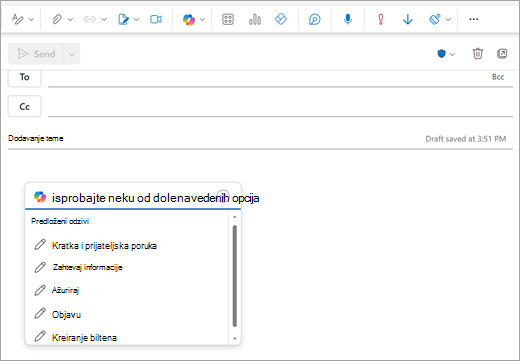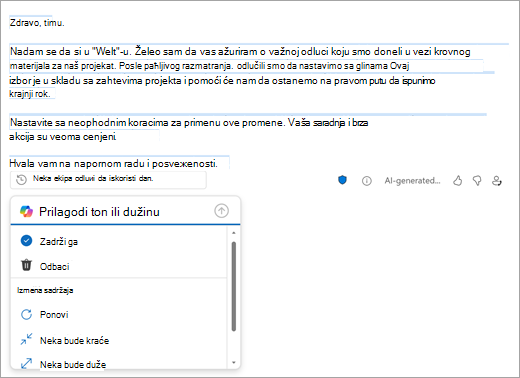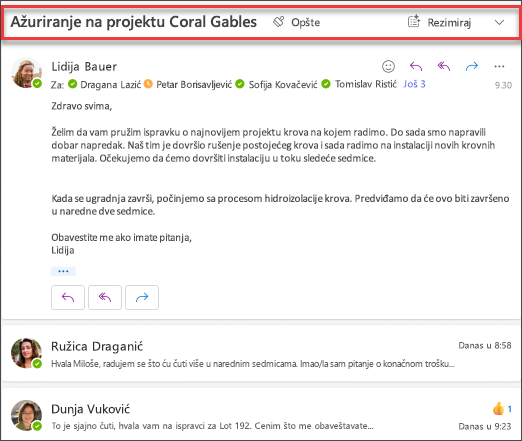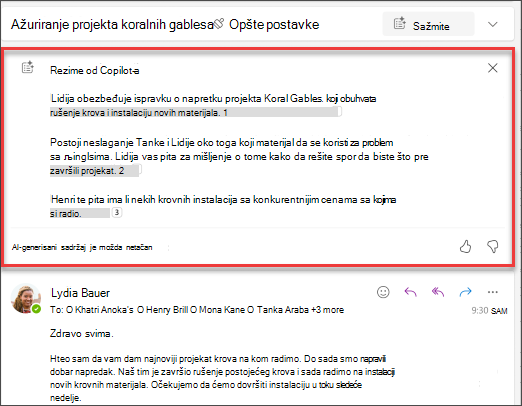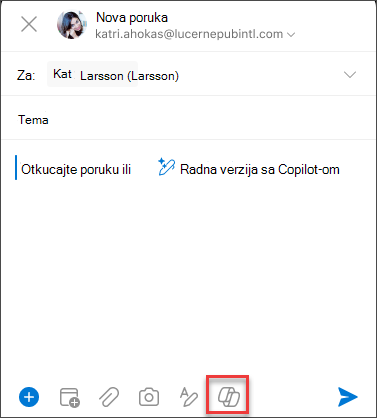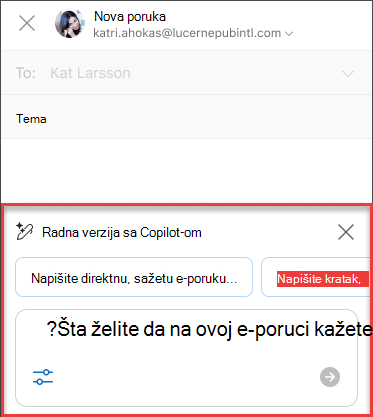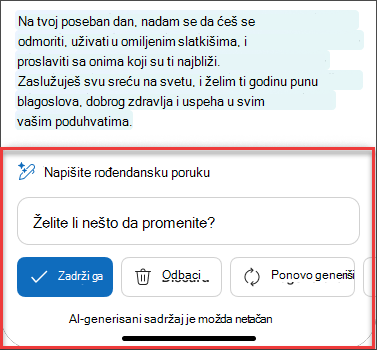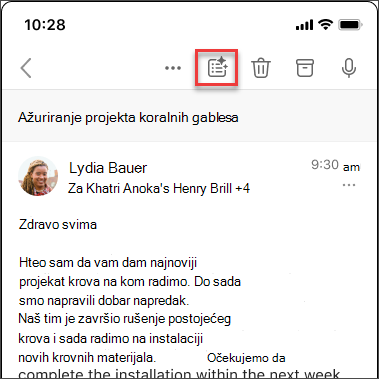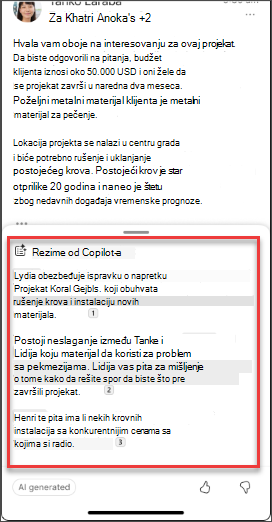Copilot u programu Outlook olakšava upravljanje prijemnim sandučetom uz pomoć koju pokreće veštačka inteligencija koja vam pomaže da brzo pišete poruke e-pošte, pretvarate dugačke poruke e-pošte u kratke rezimee, pa čak i kreirate pozivnicu za sastanak unutar niti e-pošte.
Važno: Copilot u Outlook podržava samo poslovne ili školske naloge, a Microsoft naloge koji koriste outlook.com, hotmail.com, live.com i msn.com e-adrese. Nalozi e-pošte nezavisnih dobavljača e-pošte kao što su Gmail, Yahoo i iCloud mogu da koriste Outlook, ali neće imati pristup Copilot funkcijama.
Treba da napravite radnu verziju e-poruke?
-
Izaberite stavku Početak > novoj pošti.
-
Izaberite ikonu Copilot ikonu
-
U polju Copilot otkucajte odziv. Na primer, "Obavestite tim da smo odlučili da koristimo glinene gline i da idemo dalje kako bismo ispunili krajnji rok."
-
Izaberite stavku Generiši (novi Outlook je dugme sa strelicom). Copilot će vam napraviti radnu verziju poruke.
-
Ako želite, možete da promenite dužinu i ton. Unovi Outlook stavku Skrati ton, Neka bude duže ili se pomerajte i izaberite stavku Promeni ton. Uklasični Outlook izaberite stavku
-
Pregledajte izlazni sadržaj. Ako to nije baš ono što želite, izaberite stavku Pokušaj opet u programunovi Outlook ili Ponovo generiši u programuklasični Outlook. Copilot kreirati novu verziju. Ili, da biste potpuno započeli iz početka, izaberite tekst upita, promenite odziv, a zatim ponovo izaberite generiši.
-
Kada ste zadovoljni izlazom, izaberite stavku Zadrži ili Zadrži. Po potrebi uredite radnu verziju, a zatim izaberite stavku Pošalji kada budete spremni.
Želite da rezimirate e-poruku?
Koristite rezimee e-pošte da biste prošli kroz dugačke niti e-pošte i brzo došli do razgovora.
-
Izaberite razgovor iz prijemnog poštanskog sandučeta.
-
Izaberite polje Rezime po Copilot na vrhu niti e-pošte u programunovi Outlook, ili izaberite stavku Rezimiraj ako koristiteklasični Outlook. Copilot će skenirati nit da bi potražio ključne tačke i kreirao rezime za vas.
Kada se završi, rezime će se pojaviti na vrhu e-poruke i može da sadrži i numerisane citate koji vas, kada se izaberu, odvode na odgovarajuću e-poruku u niti.
Želite li da pošaljete poziv za sastanak?
U novi Outlook možete da koristite opciju Raspored sa kopilotom na traci sa alatkama da biste brzo kreirali poziv za sastanak iz e-poruke.
Napomena: Dolenavedene slike služe kao primeri za iOS, ali uputstva su primenljiva i na iOS i na Android uređaje.
Treba da napravite radnu verziju e-poruke?
-
Na iOS ili Android uređaju izaberite stavku Nova pošta.
-
Da biste započeli novu poruku, izaberite Copilot ikonu
-
U polju Copilot otkucajte odziv. Na primer, "Obavestite tim da smo odlučili da koristimo glinene gline i da idemo dalje kako bismo ispunili krajnji rok."
-
Da biste odabrali željeni ton, izaberite stavkuNeutralno da biste videli listu opcija – čak možete da pretvorite poruku u pesmu ako ste kreativni! Da biste promenili dužinu, izaberite stavku Srednje.
-
Kada završite, izaberite stavkugeneriši. Copilot će vam napraviti radnu verziju poruke.
-
Pregledajte izlazni sadržaj. Ako to nije baš ono što želite, odaberite stavkuPonovo generiši radnu verziju i Copilot će kreirati novu verziju.
-
(Opcionalno) Da biste potpuno počeli iz početka, izaberite ikonu Copilot
-
Kada budete zadovoljni izlaznim sadržajem, izaberite stavku Zadrži. Po potrebi uredite radnu verziju, a zatim izaberite stavku Pošalji kada budete spremni.
Želite da rezimirate e-poruku?
-
Na iOS ili Android uređaju odaberite željeni razgovor.
-
Izaberite Copilot ikonu
Kada se završi, rezime se pojavljuje ispod e-poruke.
Imajte na umu...
Copilot koristi GPT, novi AI sistem iz usluge OpenAI koji kreira tekst na osnovu odziva. Pošto je to novi sistem, može da stvori stvari koje niste očekivali. Ako otkrijete da je sadržaj neočekivan ili uvredljiv, pošaljite nam povratne informacije kako bismo mogli da ga poboljšamo. Takođe, pošto je sadržaj generisan od strane veštačke inteligencije koja crpi sa interneta, može da sadrži netačnosti ili osetljiv materijal. Obavezno pregledajte i verifikujte informacije koje generiše. Imajte na umu da slični zahtevi mogu dovesti do generisanog istog sadržaja.
Privatnost
Usluge Copilot i Microsoft 365 su zasnovane na sveobuhvatnom pristupu bezbednosti, usaglašenosti i privatnosti korporacije Microsoft.
Za više informacija o privatnosti, pogledajte sledeće informacije:
-
Ako koristite Microsoft 365 Copilot u organizaciji (pomoću poslovnog ili školskog naloga), pogledajte članak „Podaci, privatnost i bezbednost za Microsoft 365 Copilot“.
-
Ako kod kuće koristite uslugu Copilot u Microsoft 365 aplikacijama (sa svojim ličnim Microsoft nalogom), pogledajte članak Copilot u Microsoft 365 aplikacijama za kućnu upotrebu: vaši podaci i privatnost.
Saznajte više
Podučavanje e-poštom pomoću funkcije Copilot u programu Outlook